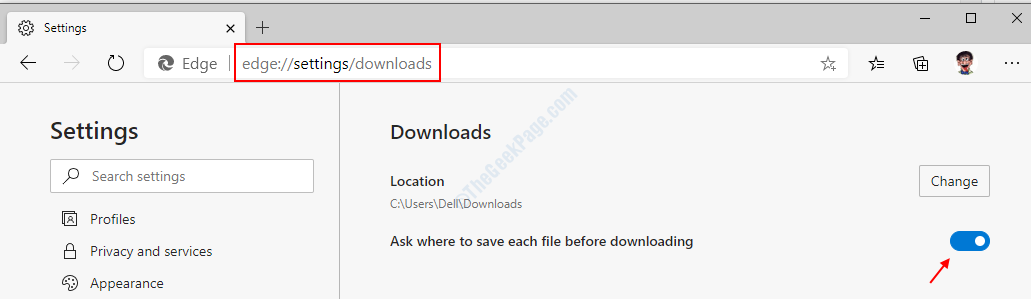Ако сте потребител с голям монитор, ви очаква удоволствие.
- От години потребителите забелязват, че функцията за жестове с мишката в Microsoft Edge е изчезнала.
- Беше в Project Spartan на Edge, преди да бъде премахнат след преминаването към Chromium.
- Въпреки това, с тази 112 актуализация, идваща за Edge (както Canary, така и Dev), можете да активирате тази функция без разширения на трети страни.
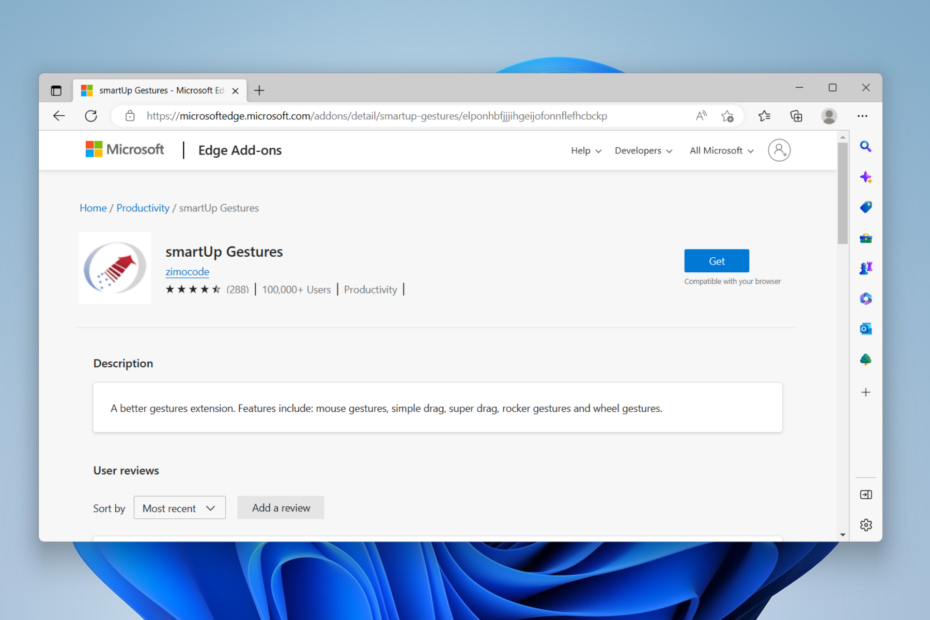
хИНСТАЛИРАЙТЕ КАТО КЛИКНЕТЕ ВЪРХУ ИЗТЕГЛЯНЕ НА ФАЙЛА
Този софтуер ще поправи често срещани компютърни грешки, ще ви предпази от загуба на файлове, зловреден софтуер, хардуерен срив и ще оптимизира вашия компютър за максимална производителност. Коригирайте проблемите с компютъра и премахнете вирусите сега в 3 лесни стъпки:
- Изтеглете Restoro PC Repair Tool който идва с патентовани технологии (наличен патент тук).
- Кликнете Започни сканиране за да намерите проблеми с Windows, които може да причиняват проблеми с компютъра.
- Кликнете Поправи всичко за отстраняване на проблеми, засягащи сигурността и производителността на вашия компютър.
- Restoro е изтеглен от 0 читатели този месец.
Добра новина за потребителите на Microsoft. Горещо очакваното Жестове с мишката функцията на Edge ще стане достъпна за всички потребители от седмицата на 14 март 2023 г. (бета канал) и седмицата на 6 април (разширен стабилен канал).
Функцията Mouse Gestures позволява на потребителите да се представят по-добре в браузъра, да превъртат свободно и да изпълняват много задачи. Разбира се, една добра новина, особено за големите потребители на монитори.
„Тази функция предоставя лесен начин за потребителите да изпълняват задачи като превъртане напред или назад, отваряне на нов раздел, опресняване на страница и т.н. Те могат да завършат задача, като натиснат и задържат десния бутон на мишката, за да нарисуват определени модели на уеб страница, вместо да щракват върху бутоните или да използват клавишни комбинации.
Функцията е присъствала преди това във версията Spartan на Edge, преди да премине към база Chromium, подобрена от Microsoft, започвайки през 2019 г.
Потребителите със сигурност са усетили липсата му и са го искали от години. След изчезването му мнозина прибягнаха до разширения и добавки на трети страни, за да разрешат проблема, или дори до продукти на конкуренти с вградена функция за жестове на мишката като Opera.
По това време обаче функционалността работеше Основен и Разширено категории. Всяка команда изпълнява различни задачи като превъртане, затваряне на раздели, връщане към началната страница, повторно отваряне на затворени раздели и т.н.
Как да активирам жестове с мишката в Edge?
1. Родно
1. Отворете вашия браузър Microsoft Edge.
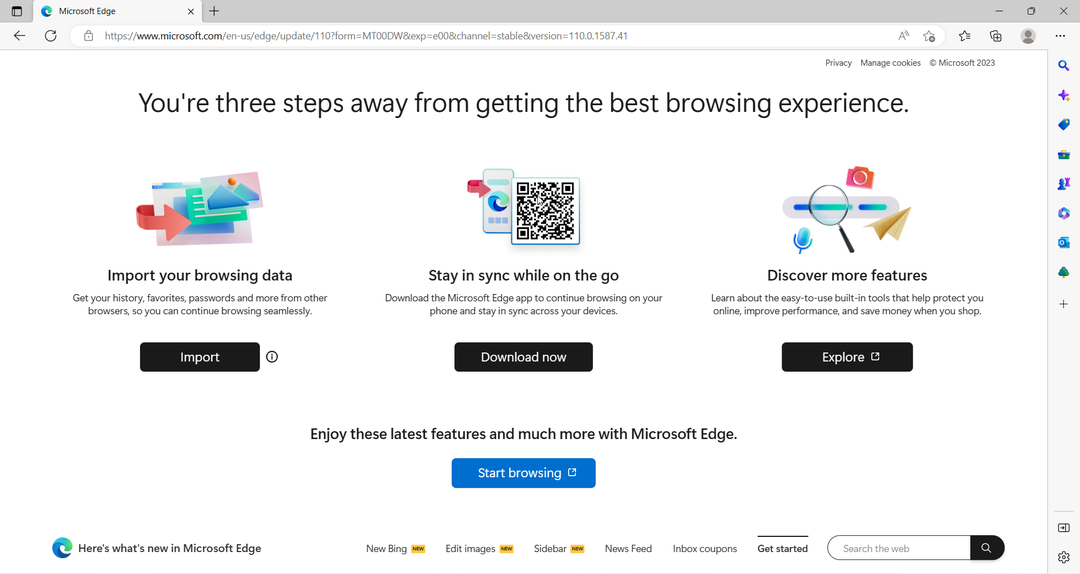
2. Отидете в горния десен ъгъл на екрана и щракнете върху вертикалната елипса ➜ Жестове с мишката за да активирате функцията.

3. Оттук можете да видите персонализирани жестове и как работи всеки от тях, които също можете лесно да изключите.
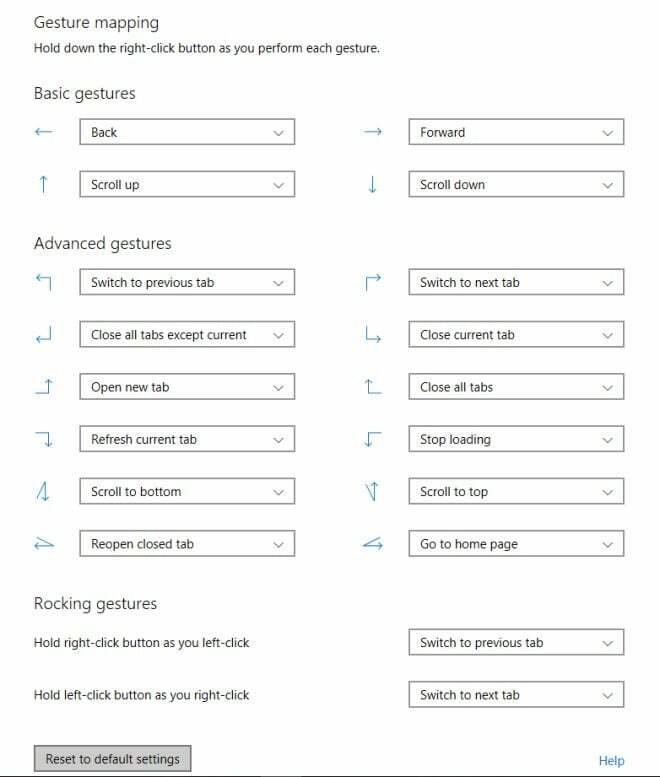
Междувременно, ако искате да го изпробвате сами, отидете на страницата на Microsoft за станете вътрешен човек на Edge и изпробвайте всички планирани функции, преди да излязат.
2. С добавки от трети страни
1. С твоя Ръб, край отворен браузър, щракнете върху вертикалната елипса ➜ Разширения ➜ Отворете уебсайта за добавки на Microsoft Edge.
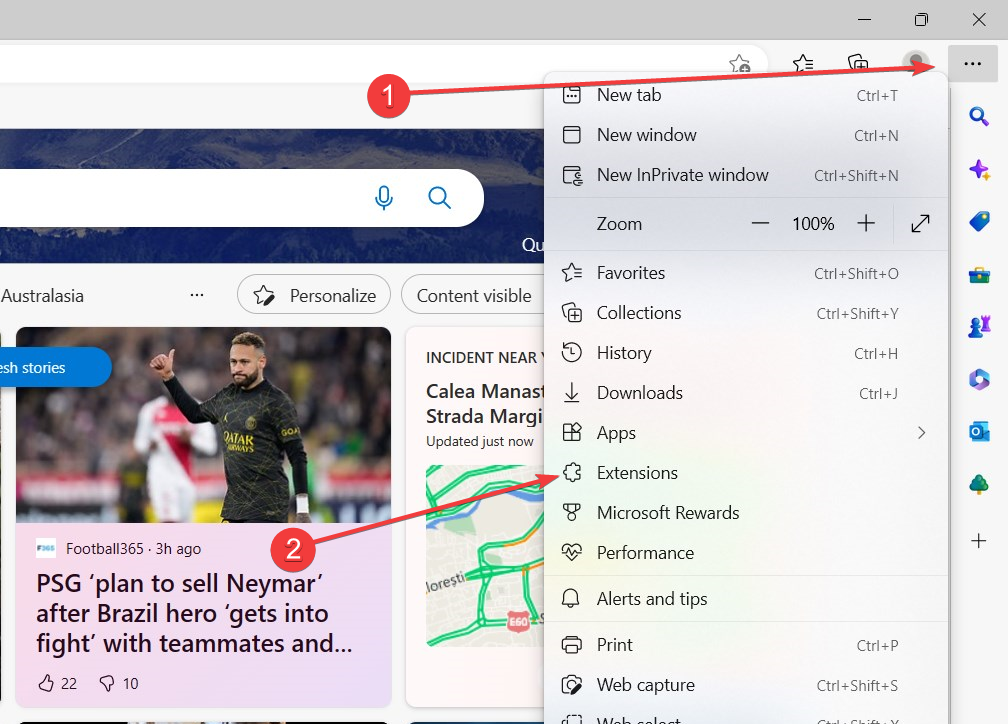
2. Използвайки полето за търсене отляво, въведете жестове с мишката. Кликнете Вземете върху желаната добавка.
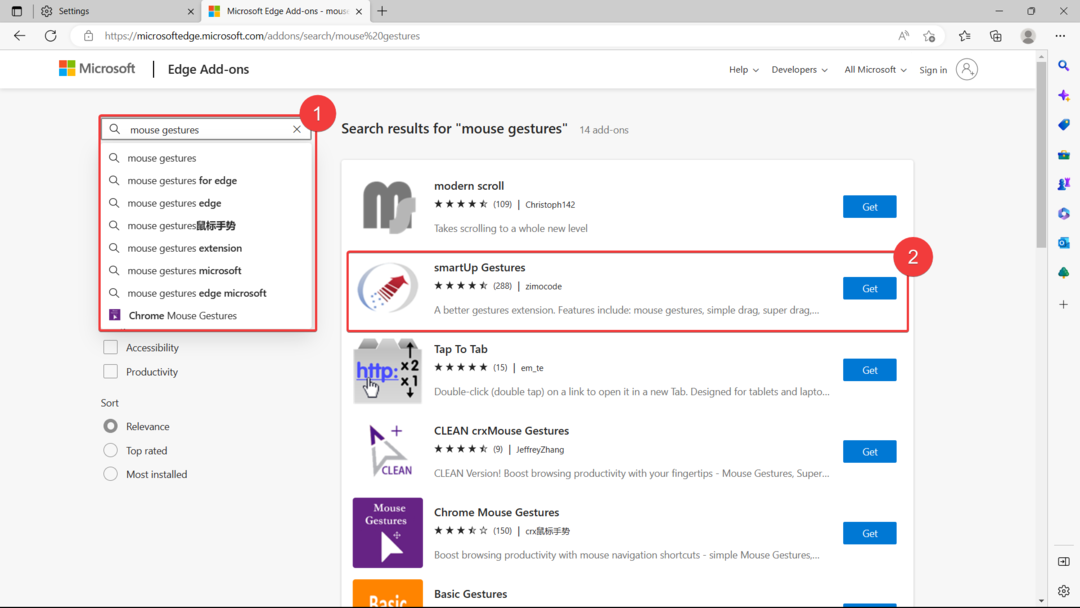
Има много възможности за избор, но ние ще се придържаме към тях жестове smartUp от zimocode, който е натрупал 4,5 звезди и над 100 000 потребители.
3. Кликнете Добавете разширение.

4. Той автоматично ще ви пренасочи към страницата си с настройки и ще го активира. Оттам можете да видите всички функции, които предлага.
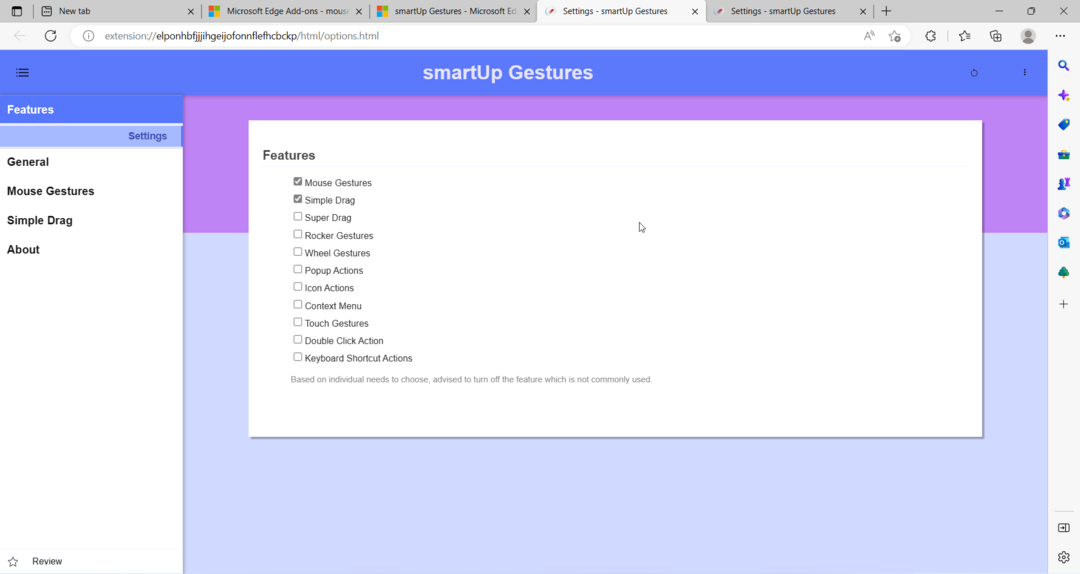
Вълнувате ли се от тази функция? Уведомете ни в коментарите!
Все още имате проблеми? Коригирайте ги с този инструмент:
СПОНСОРИРАНА
Ако съветите по-горе не са разрешили проблема ви, вашият компютър може да има по-сериозни проблеми с Windows. Препоръчваме изтегляне на този инструмент за поправка на компютър (оценен като страхотен на TrustPilot.com), за да се справите лесно с тях. След инсталирането просто щракнете върху Започни сканиране и след това натиснете Поправи всичко.